修復箇所をワンクリックする
消したい対象物にペイントカーソルを合わせて、ワンクリックで修復を完了させます。
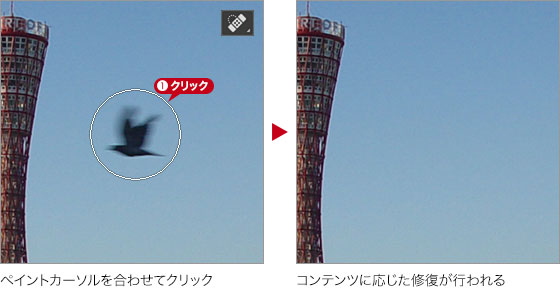
青空から鳥影を瞬時に消すことができました。

青空から鳥影を消すことができた
ワンクリックで決める!
[ 種類 ] に [ コンテンツに応じる ] を選択した場合は、クリックしたブラシサイズの周辺に隣接するピクセルを、自動的に解析するため、ドラッグしたり、何度もクリックするといい結果は出ません。失敗したときは、ブラシの [ 直径 ] を変えてやり直しましょう。
広範囲の修正は?
無敵の AI 機能と言えども、まず最初に、選択範囲が必要です。広範囲の修正なら、一括りの操作で終わってしまいますが、被写体に重なった金網となると、ちょっと手間がかかっちゃいますね。

そんなときは、クイックマスクを使いましょう。細い金網をカバーする塗りつぶし領域だから、大まかな範囲でいいのです。ブラシサイズを金網の太さに合わせれば、意外とカンタンにトレースできますよ?
革命をもたらす新機能!
Photoshop (Beta) の新機能「生成塗りつぶし (ジェネレーティブ塗りつぶし) 」は、画像生成 AI「Adobe Firefly (Beta)」の機能を、そのままコンテンツ内で使用できるようにしたものです。これまで、何時間もかかったような画像の修正や加工作業が、ほんの数分で仕上げることができます。しかも、驚くようなクオリティです。
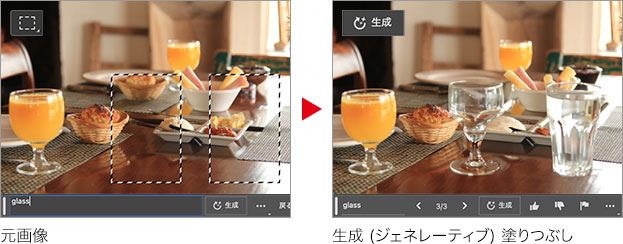

フリーのグラフィックデザイナーです。カタログ、ポスター、パッケージなど様々な分野に携わってきました。




